Uurige volitamata katseid seda viga parandada
- Sündmuse ID 4724 on Windowsi turvasündmuste logi kirje, mis näitab kasutajakonto parooli lähtestamise katset.
- Kui kahtlustate turvarikkumist või vajate täiendavat abi, on soovitatav konsulteerida oma IT-osakonnaga.
![Sündmuse ID 4724 Kontot prooviti lähtestada [Parandus] (1)](/f/c86888f6ede0b5fce53b34cfb53aa9eb.png)
XINSTALLIMINE Klõpsates ALLALAADIMISE FAILIL
- Laadige alla DriverFix (kinnitatud allalaaditav fail).
- Klõpsake Alusta skannimist et leida kõik probleemsed draiverid.
- Klõpsake Värskenda draivereid uute versioonide hankimiseks ja süsteemi tõrgete vältimiseks.
- DriverFixi on alla laadinud 0 lugejad sel kuul.
Sündmuse ID 4724 ja selle tagajärgede mõistmine on Windowsi keskkonnas kasutajakontode turvalisuse ja terviklikkuse säilitamiseks ülioluline.
Selles juhendis uurime üksikasjalikult sündmuse ID-d, selgitades selle tähendust ja olulisust. Uurime selle esinemise põhjuseid ja soovitame meetmeid probleemi lahendamiseks.
Mis on sündmuse ID 4724?
Sündmuse ID 4724 on teabesündmus, mis näitab kasutaja katset lähtestage konto parool teise konto jaoks.
See kirje annab üksikasjalikku teavet konto lähtestamise kohta, sealhulgas konto nime, lähtestamise sooritanud kasutajat ning lähtestamise katse kuupäeva ja kellaaega.
See võib aidata administraatoritel tuvastada, kes algatas konto lähtestamise, mis võib olla kasulik vastavuse, turvaauditi ja tõrkeotsingu jaoks.
Miks toimub sündmuse ID 4724?
Sündmuse ID 4724 põhjuseks võib olla mitu tegurit; mõned levinumad on:
- Rutiinne parooli hooldus – Sündmuse ID võib ilmuda süsteemiadministraatorite või IT-personali tegevuse tõttu standardne paroolihooldus tegevused.
- Kasutajakonto rikkumine – See näitab katset lähtestada kontot, mille turvalisus on rikutud või mille ohtu kahtlustatakse.
- Kasutajakonto lukustamine – Administraator võib kontole juurdepääsu taastamiseks algatada parooli lähtestamise, kui kasutaja konto lukustatakse mitu ebaõnnestunud sisselogimiskatset.
- Privilegeeritud kasutaja tegevused – Kui privilegeeritud kasutaja, näiteks süsteemiadministraator, lähtestab oma rolli ja kohustuste raames mõne teise kasutajakonto parooli, võib see tõrke vallandada.
Nüüd, kui teate sündmuse ID põhjuseid, uurime selle parandamise lahendusi.
Mida teha, kui ilmub sündmuse ID 4724?
1. Kontrollige legitiimsust
- Vajutage nuppu Windows võti, tüüp sündmuste vaatajaja klõpsake Avatud.
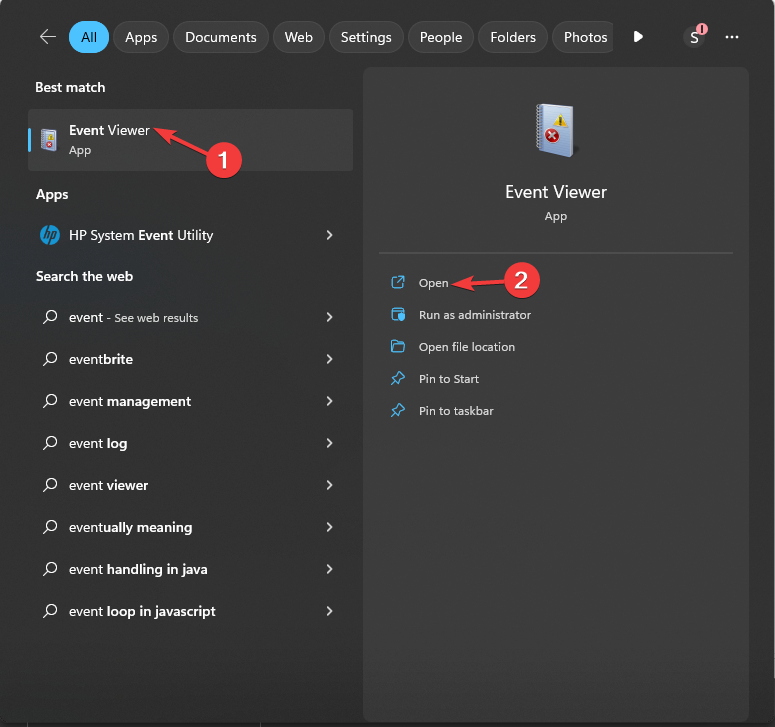
- Minema Windowsi logid, siis Turvalisus.
- Paremal paanil kuvatakse logitud sündmuste loend.
- Otsige üles Sündmuse ID 4724, valige ja minge lehele Kindral. Kontrollige oma organisatsiooni kirjete või eeskirjadega konto nime ja lähtestavat kasutajat.
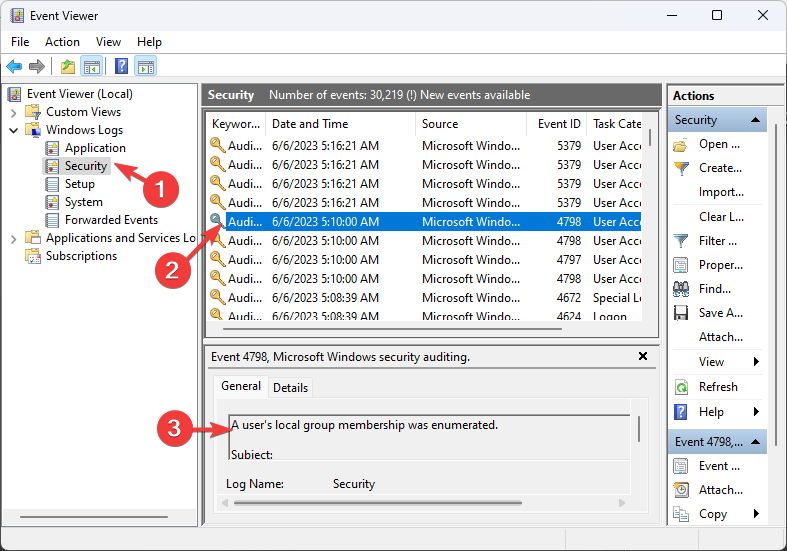
- Kui konto lähtestamine tundub kahtlane, saate läbi viia põhjaliku uurimise, et teha kindlaks, kas on toimunud turvarikkumisi või ohtusid.
Ülaltoodud lahenduse abil saate kontrollida, kas konto lähtestamise katse oli volitatud ja sooritanud administraator või privilegeeritud kasutaja. See on esimene samm sündmuse ID 4724 käsitlemisel.
- Viga 0XC00002EE: kuidas seda Windows 10 ja 11 puhul parandada
- Comctl32.dll ei leitud: kuidas seda parandada või uuesti alla laadida
- Mis on sündmuse ID 5145 ja kuidas seda kiiresti parandada?
- Viga 1200: kuidas seda Microsofti sisselogimisprobleemi lahendada
- Vajutage Windows + I avada Seaded rakendus.
- Minema Kontodja klõpsake Sisselogimisvalikud.
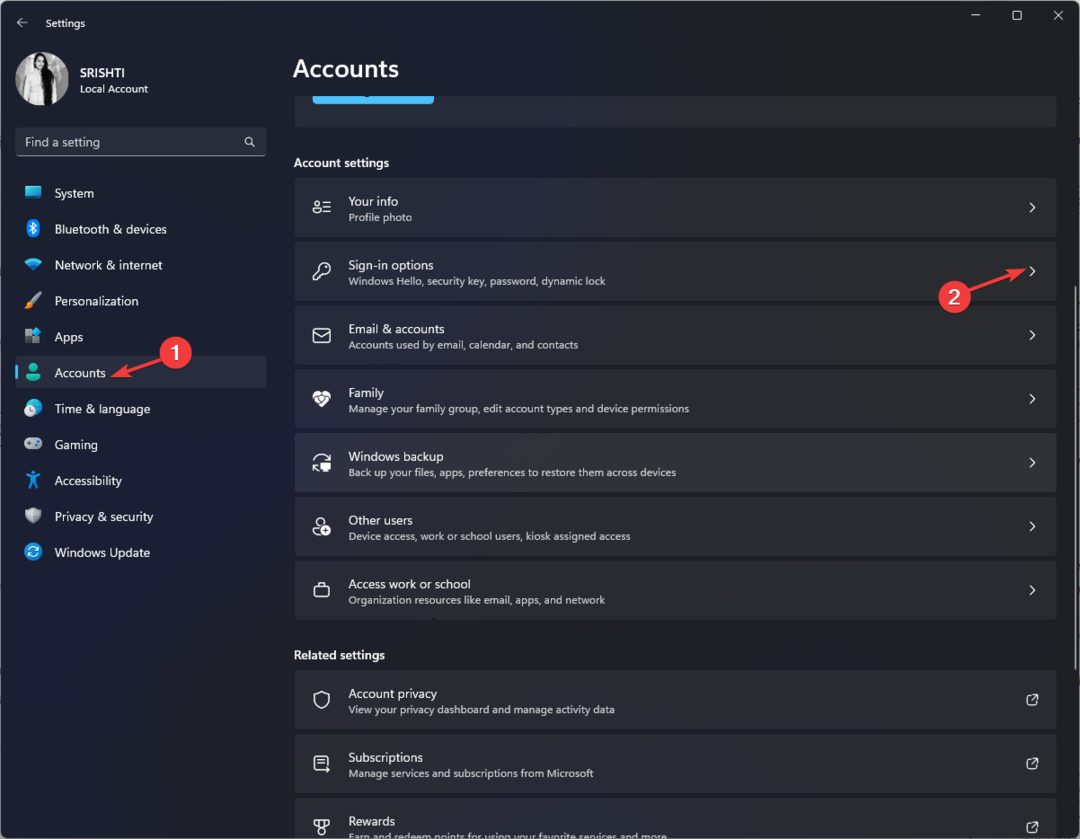
- Klõpsake Parool ja siis Muuda.
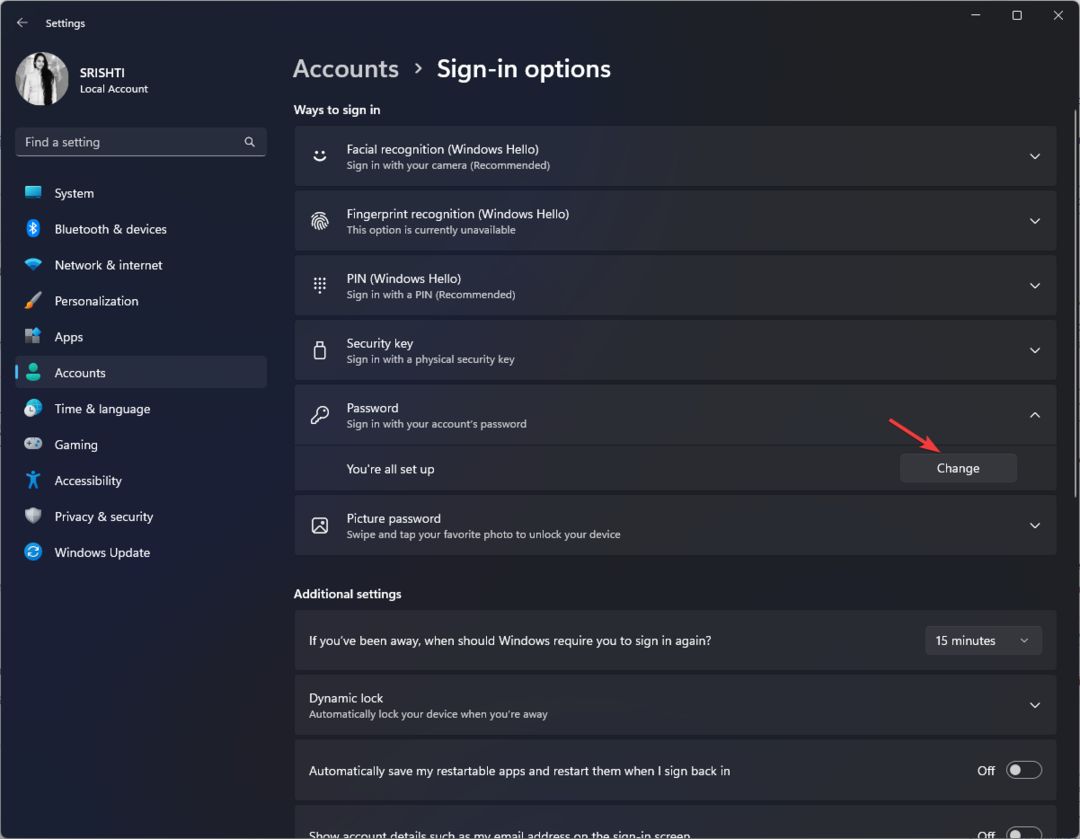
- Nüüd sisestage praegune parool ja klõpsake nuppu Edasi.
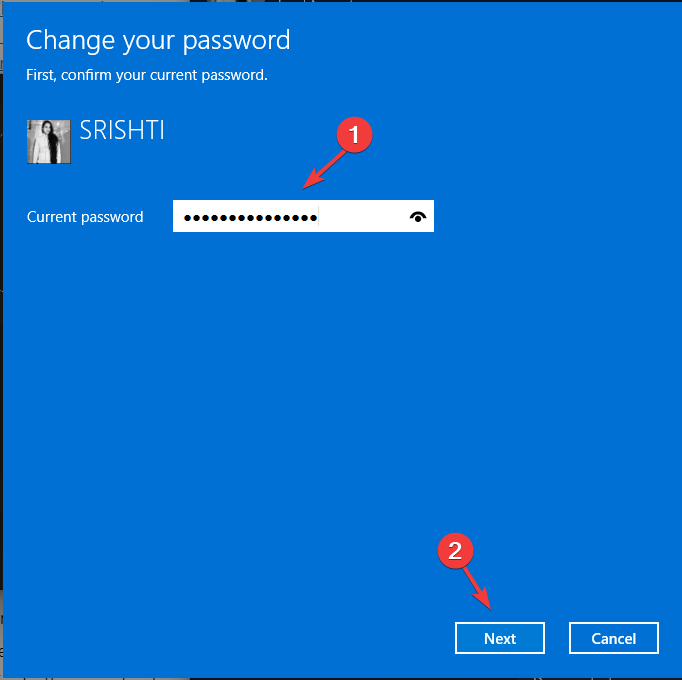
- Sisestage uus parool ja kinnitage parool, seejärel klõpsake nuppu Edasi.
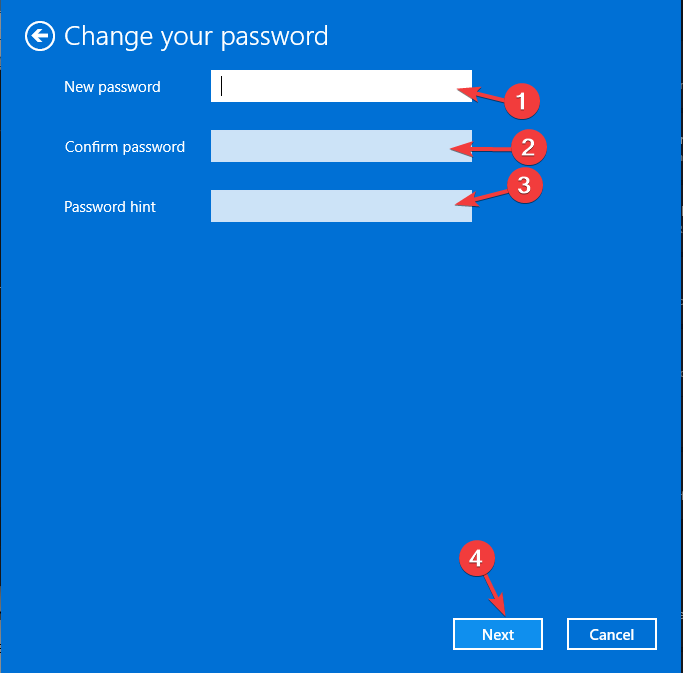
- Klõpsake Lõpetama lõpetama.
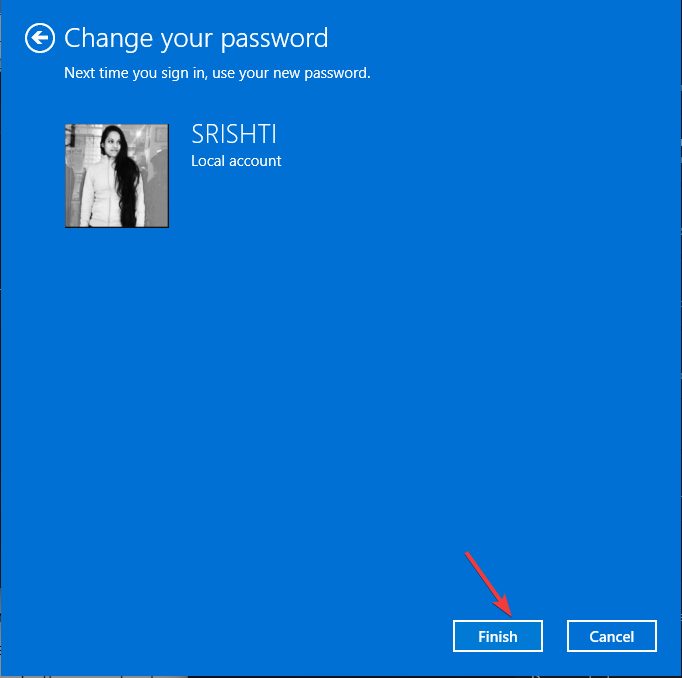
Konto kohta lisateabe saamiseks kontrollige hiljutist sisselogimisajalugu ja tegevuste logisid, et tuvastada ebatavaline või kahtlane käitumine. Kui näete märke volitamata juurdepääsust, konto seadete muudatustest või ebatavalistest sisselogimismustritest, on konto ohtu sattunud.
Kui konto kuulub kasutajale, peate teda sellest viivitamatult teavitama. Peate paluma neil muuta oma kasutajakonto parool; Konto parooli muutmiseks järgige ülaltoodud samme.
Need on asjad, mida saate teha, kui näete sündmustevaaturis sündmuse ID 4724. Kui konto lähtestamine katse viitab võimalikule turvarikkumisele või ohule, teatage juhtumist vastavatele IT- või turvameeskondadele ning eskaleerige see edasiseks uurimiseks ja parandamiseks.
Kõigi arvutis toimuvate sündmuste jälgimiseks peate teadma kõike sündmustevaaturi kohta ja kuidas seda kasutada.
Allpool olevas kommentaaride jaotises võite anda teavet, näpunäiteid ja oma kogemusi selle teemaga.
Kas teil on endiselt probleeme? Parandage need selle tööriistaga:
SPONSEERITUD
Mõned draiveriga seotud probleemid saab spetsiaalse tööriista abil kiiremini lahendada. Kui teil on draiveritega endiselt probleeme, laadige lihtsalt alla DriverFix ja käivitage see mõne klõpsuga. Pärast seda laske sellel võimust võtta ja parandage kõik oma vead kiiresti!

